为了让 FlexiCAD 识别 Xbox 控制器,在打开 FlexiCAD 之前,应将 Xbox 控制器连接到 Windows 电脑/平板电脑并接通电源
注意: 遥控器连接时无需更改设置:打开和关闭’常规首选项’窗口可让 FlexiCAD 软件识别新的控制器连接,而无需重新启动软件。
首次安装:按照以下步骤将你的 Xbox 控制器连接到你的 Windows 电脑/平板电脑,并通过蓝牙连接 FlexiCAD/Flexijet Stone 软件和 Flexijet 3D。
除非你需要在没有蓝牙的情况下连接,否则 不要 连接此USB适配器,如果你的 Windows 电脑不支持蓝牙连接,请联系 Flexijet 北美客服,以获取使用 Xbox USB 适配器连接的说明。
观看视频教程!
- 从 Flexijet 3D 配件箱中拿出 Xbox 控制器
- 滑开 Xbox 控制器底部的电池盖,然后在 Xbox 控制器中装入2节 AA 电池(在 Flexijet 3D 配件箱中附送)。
- 按住 X 按钮启动控制器。该按钮将亮起,并可能缓慢闪烁。
- 按住 Xbox 控制器顶部的 connect(连接)键3秒钟,直到指示灯快速闪烁。
- .在Windows 电脑/平板电脑上,转到’Settings设置’,然后选择’Devices设备’。
- 选择’Add Bluetooth or other device – 添加蓝牙或其他设备’
- 选择’Bluetooth – Mice, keyboards, pens, or audio and other kinds of Bluetooth devices 蓝牙–鼠标、键盘、笔、音频和其他类型的蓝牙设备’。
- 从可用设备列表中选择’Xbox 无线控制器’。
- Windows 将安装你的设备,准备好后,将显示’你的设备已准备就绪!’。
单击’Done – 完成’结束设置。你的 Xbox 无线控制器现已与你的电脑配对,并可与 Flexijet 一起使用。
关闭 Xbox 控制器。
要关闭 Xbox 控制器,请按住亮着的 X 键约10秒钟(直到灯熄灭)
更新 Xbox 控制器固件
Microsoft 定期发布 Xbox 控制器的固件更新。你需要通过 USB 线将 Xbox 控制器连接到你的电脑,以运行此更新。按照以下说明将 Xbox 控制器升级至最新固件版本:
- 在 Microsoft App 商店安装Xbox Accessories app
- 完成后,断开 USB 线。








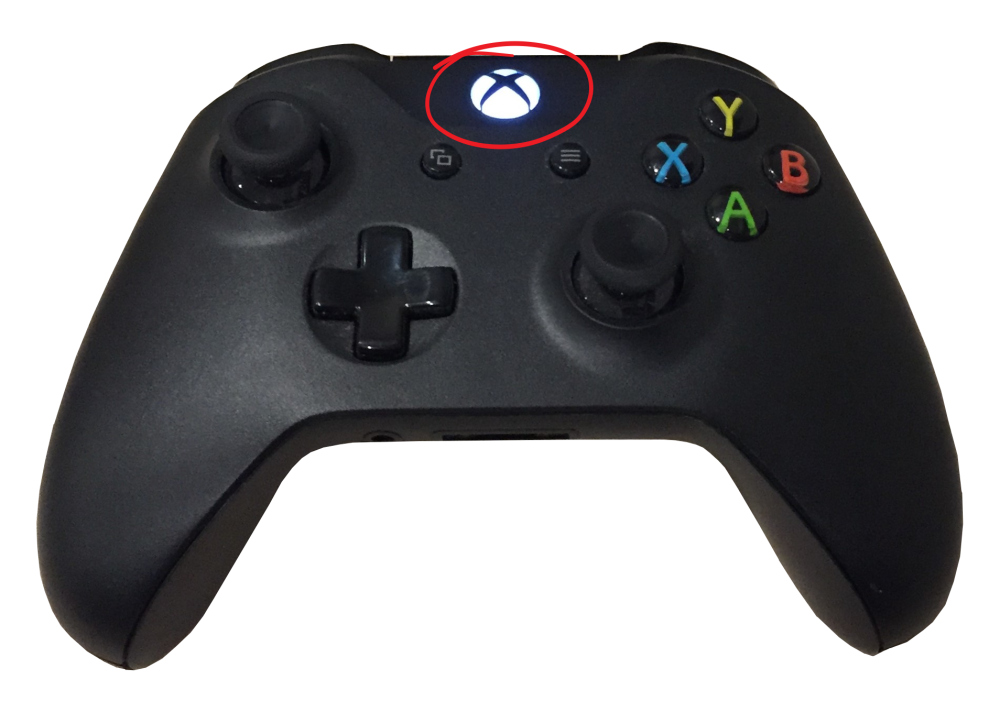


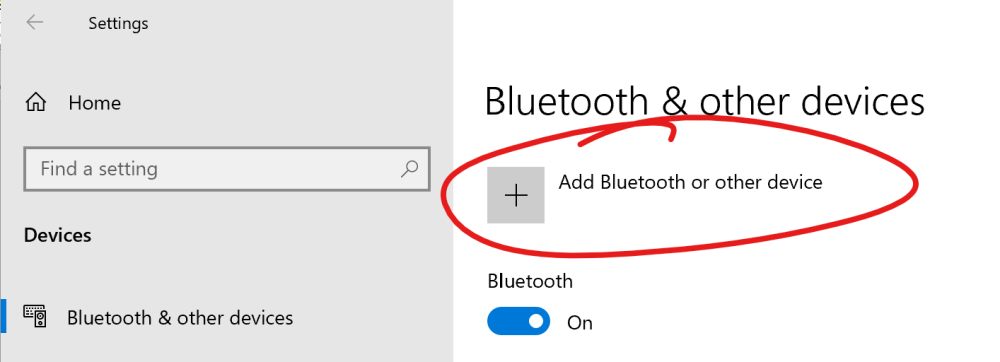


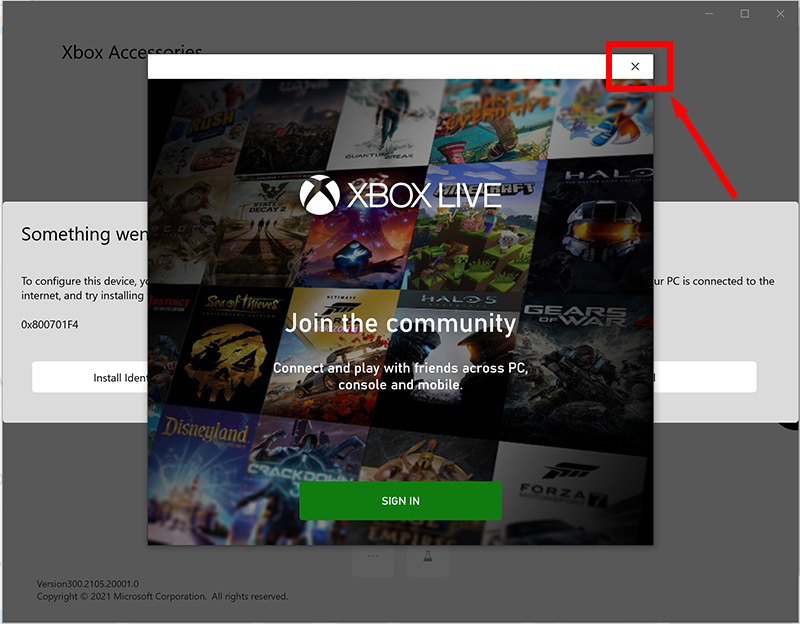
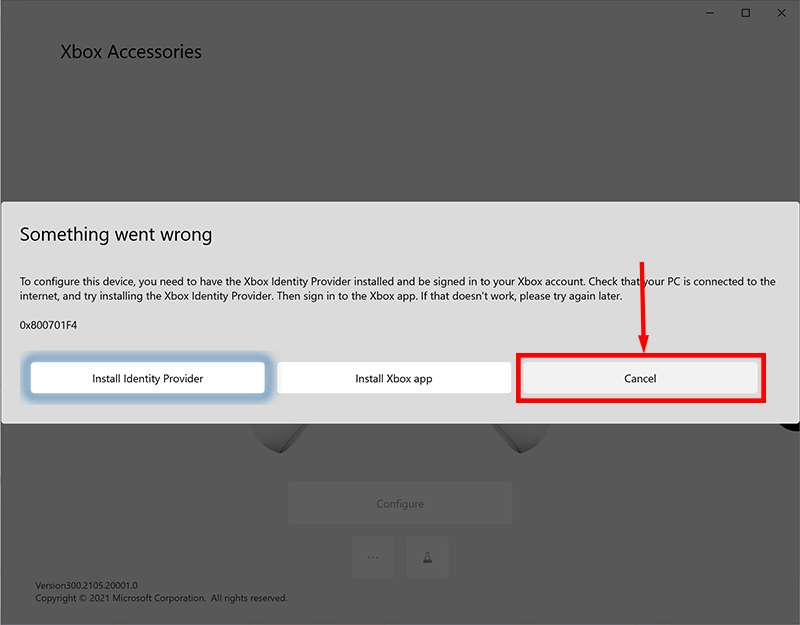
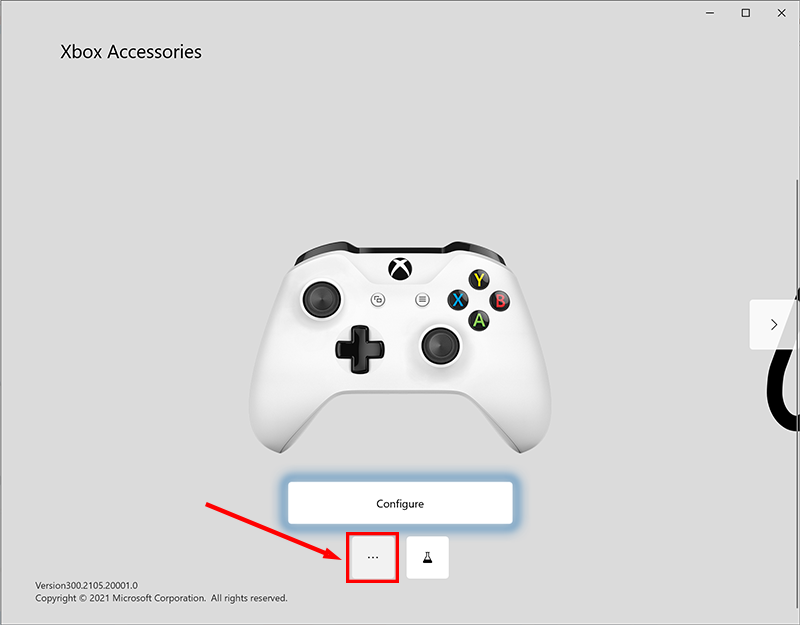
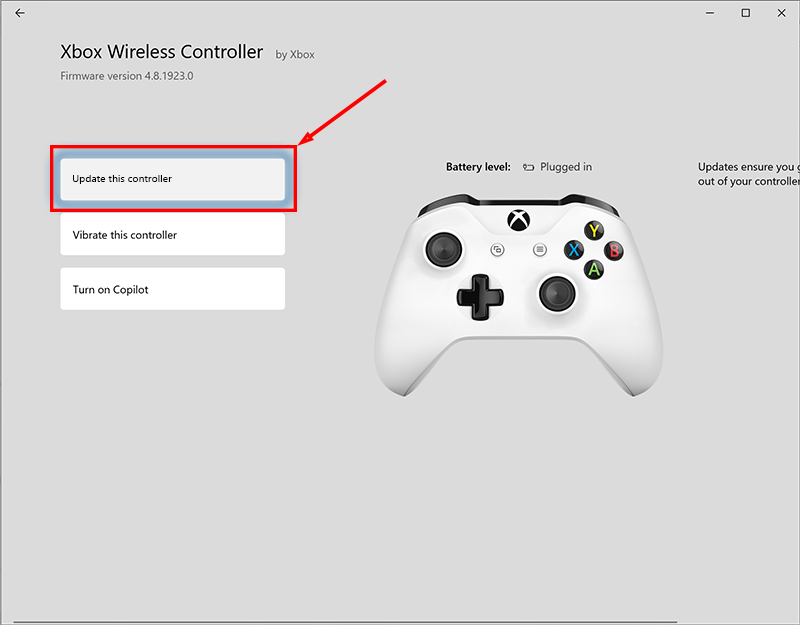
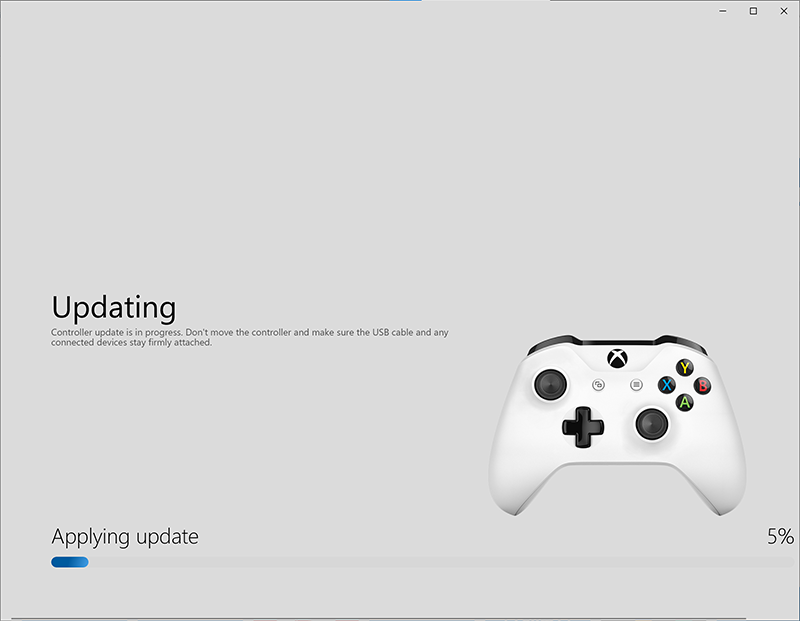


Post your comment on this topic.